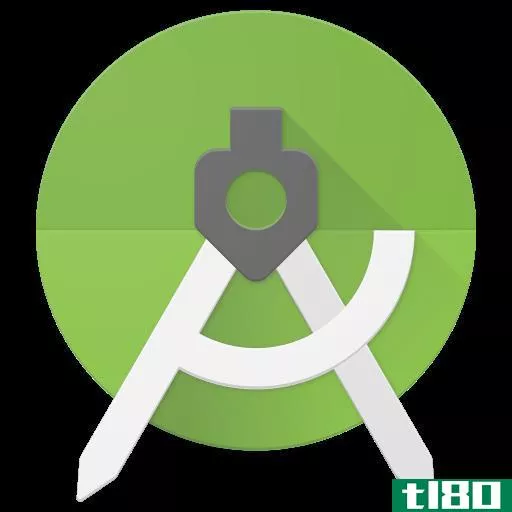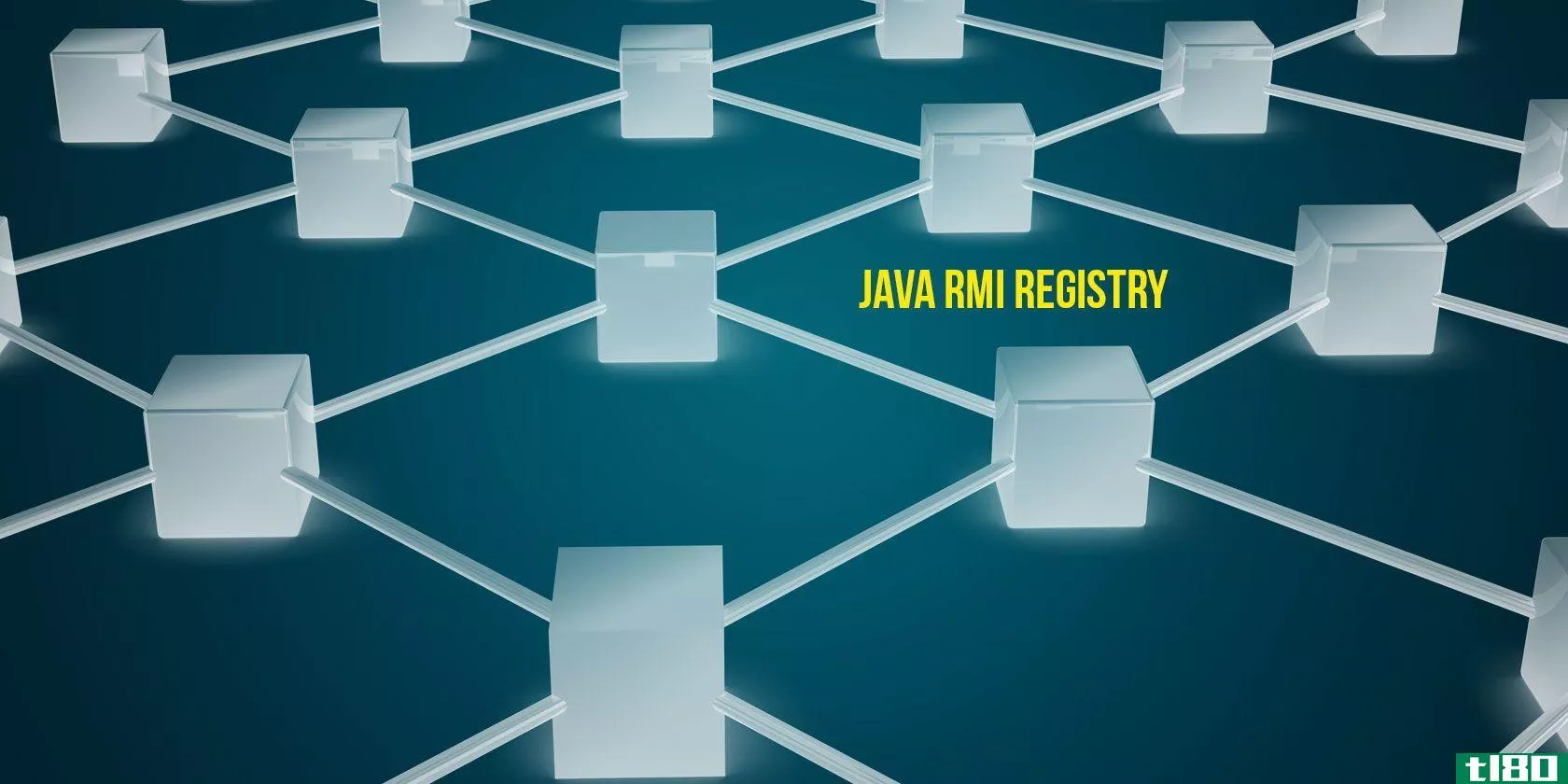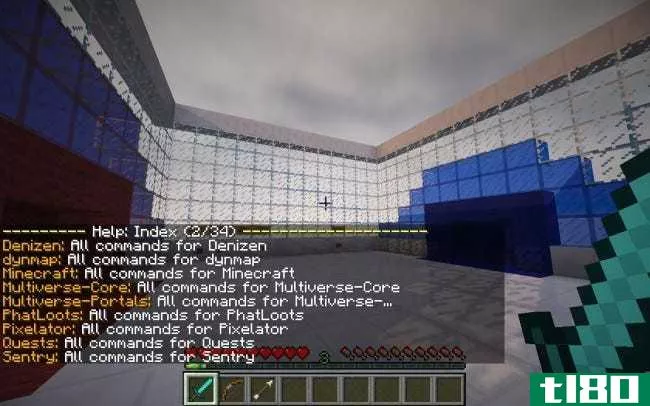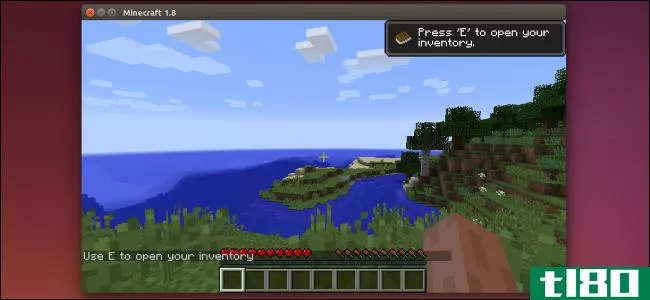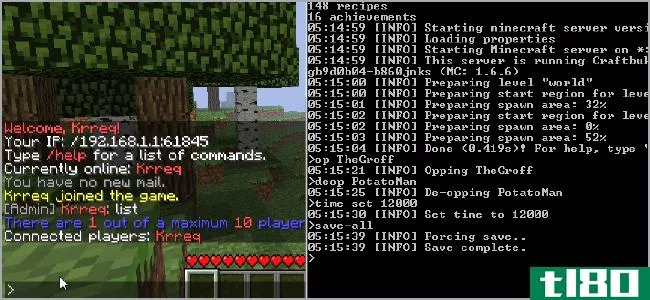如何在eclipse(java)中向项目构建路径添加JAR(add jars to project build paths in eclipse (java))
第1部分第1部分(共5部分):添加内部罐子
- 1在项目文件夹中创建一个名为lib的新文件夹。这代表“libraries”,将包含您将用于该项目的所有JAR。
- 2复制并粘贴你需要的罐子。选择所需的JAR文件,然后右键单击它们。选择它们并单击“复制”。然后单击“文件”,然后单击“粘贴”,或使用Control或Command V将它们粘贴到lib文件夹中。
- 3刷新你的项目。通过右键单击项目名称并选择“刷新”来执行此操作。lib文件夹现在将在Eclipse中可见,其中包含jar。

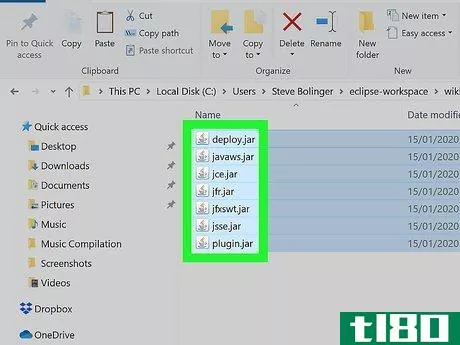
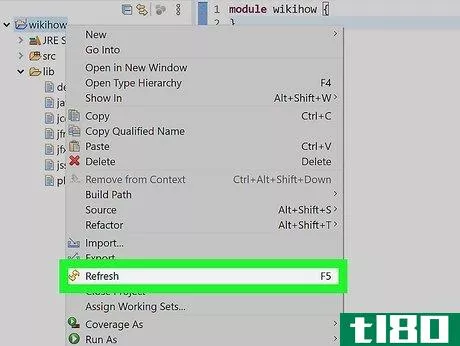
第2部分第2部分(共5部分):配置构建路径
- 1在Eclipse中展开lib文件夹。单击文件夹左侧的箭头将其展开。
- 2.选择所有你需要的罐子。持有⇧ 按住Shift键并单击展开文件夹中的罐子。
- 3右键单击罐子。这将在右侧打开一个弹出菜单。
- 4导航到构建路径。将鼠标光标放在“构建路径”上,左侧会显示一个子菜单。
- 5选择添加到构建路径。JAR将从库中消失,并重新出现在引用库中。
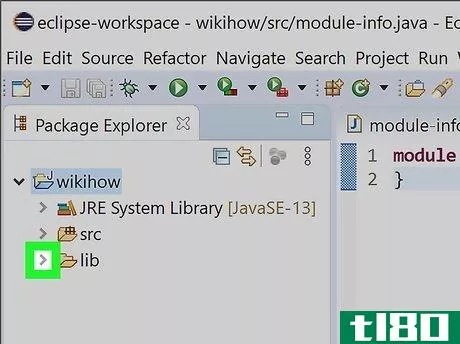
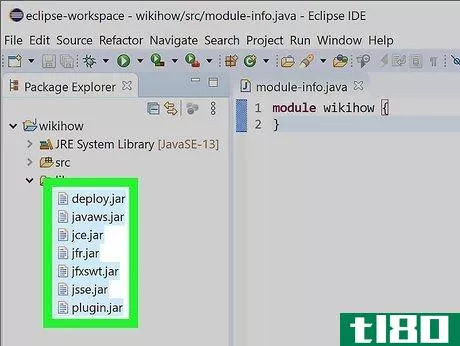
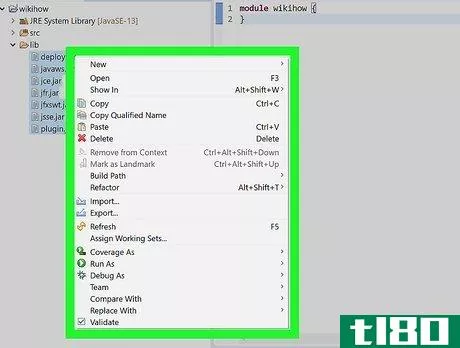
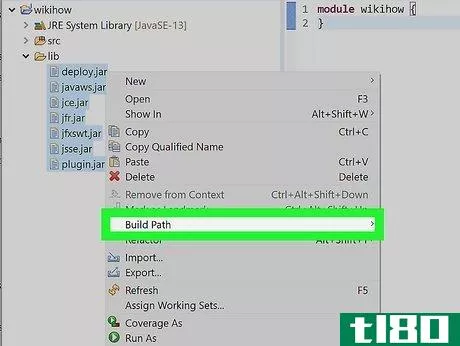
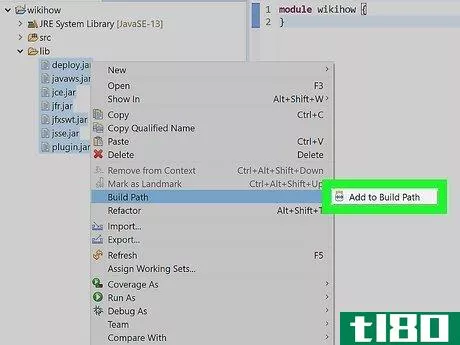
第3部分第3部分(共5部分):配置构建路径(替代方法)
- 1右键单击项目名称。这将在右侧显示一个弹出菜单。
- 2.建造道路的大门。它位于右键单击项目名称时显示的弹出菜单中。这将在右侧显示一个子菜单。
- 3单击“配置生成路径”。“项目属性”窗口将显示生成路径配置。
- 4选择“库”选项卡。它位于“项目属性”窗口的顶部。
- 5点击添加罐子。它位于“项目属性”窗口的右侧。
- 6选择所需的罐子,然后单击“确定”。JAR现在将出现在构建路径中的库列表中。
- 7单击“确定”关闭“属性”窗口。JAR现在将位于引用库中,而不是库中。
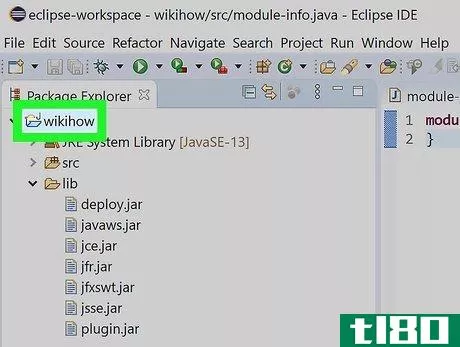
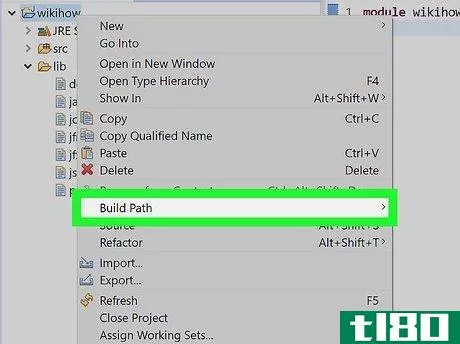
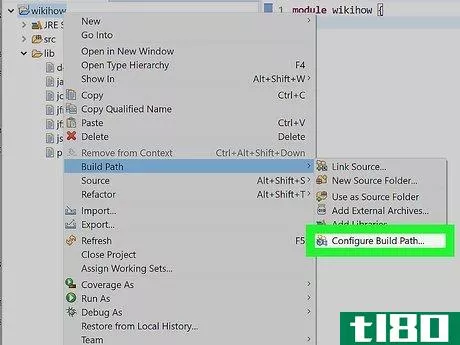
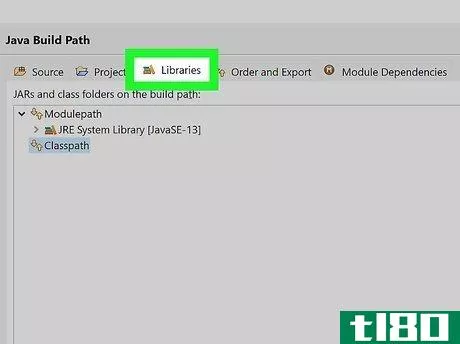
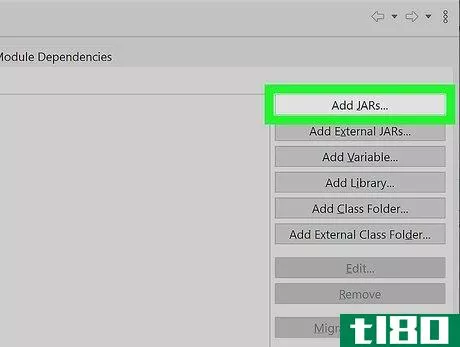
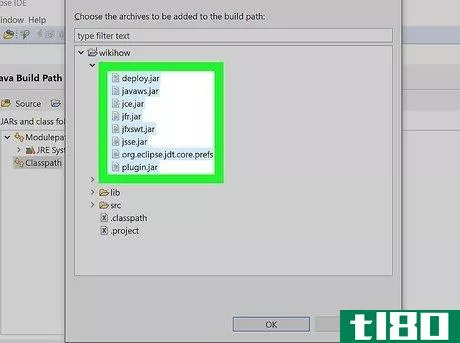
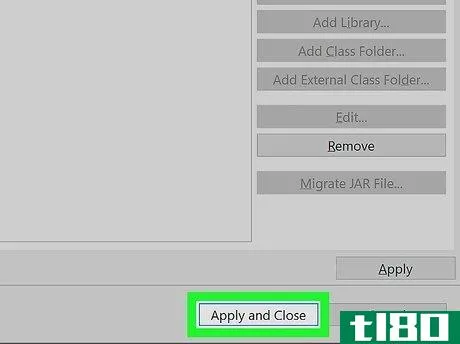
第4部分第4部分,共5部分:添加外部罐子
- 1右键单击项目名称。这将在右侧显示一个弹出菜单。注意:最好参考项目或其他项目中存在的JAR——这允许您将所有依赖项检入到版本控制系统中。
- 2.建造道路的大门。这将在右侧显示一个子菜单。
- 3单击“配置生成路径”。“项目属性”窗口将显示生成路径配置。
- 4单击添加变量。它在“项目属性”窗口的右侧。
- 5单击配置变量。它位于“新变量”窗口的底部。
- 6.单击新建。它位于首选项窗口的底部。
- 7键入新变量的名称。例如,如果这些是Tomcat的罐子,也许你可以称之为“Tomcat_罐子”。
- 8浏览到包含路径JAR的目录。单击文件夹按钮并浏览到包含JAR路径的目录。如果愿意,还可以单击文件并为变量选择特定的jar文件。
- 9.单击“确定”。这定义了变量。
- 10点击OK。这将关闭“首选项”对话框。
- 11从列表中选择变量。单击变量以将其选中。
- 12单击“扩展”。它是变量列表右侧的按钮。
- 13选择要添加到类路径的JAR。单击以选择罐子。持有⇧ 按住Shift键可选择多个罐子。
- 14点击OK。这将关闭“扩展”对话框窗口。
- 15点击OK。这将关闭“新建类路径变量”对话框。
- 16.点击OK。这将关闭“生成路径设置”对话框。如果您与其他人共享项目,他们还必须定义变量。他们可以在Window->;偏好->;Java->;构建路径->;类路径变量。
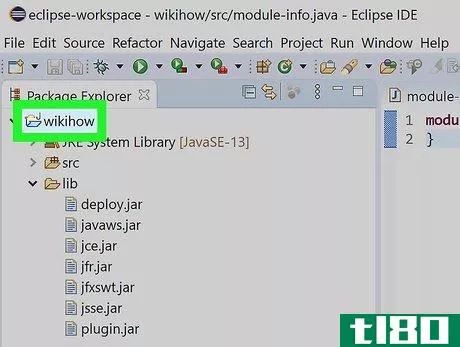
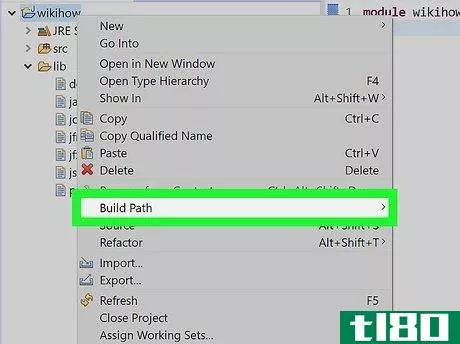
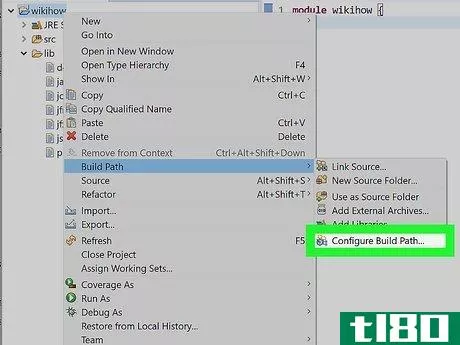
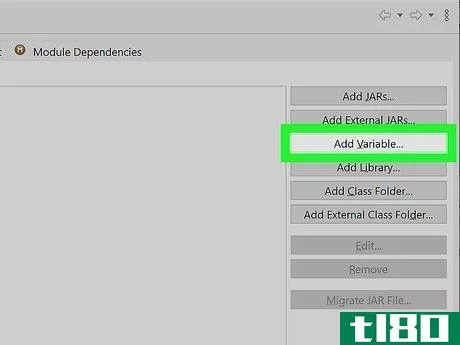
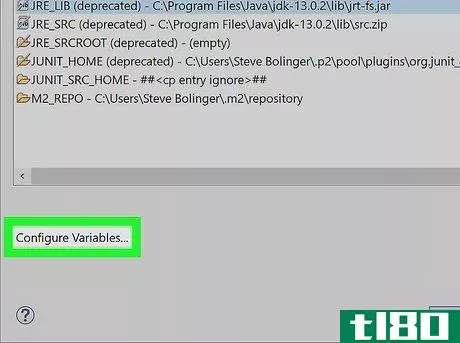
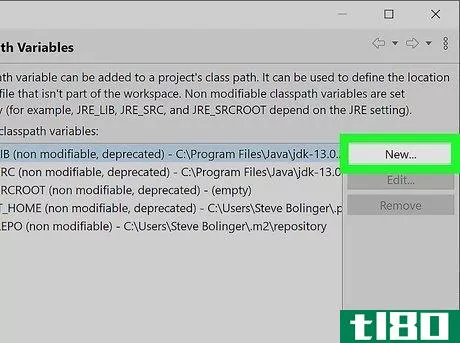
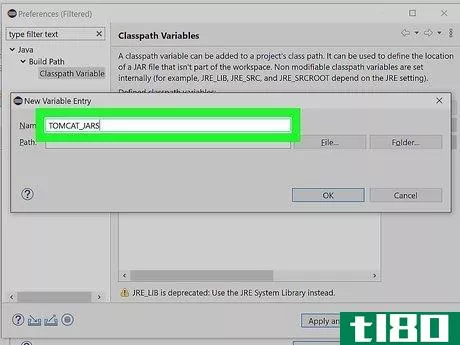
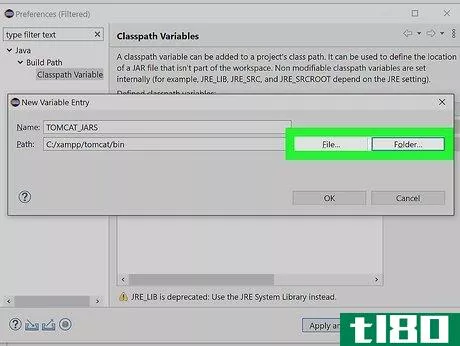
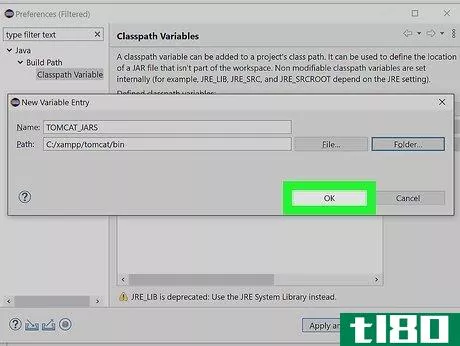
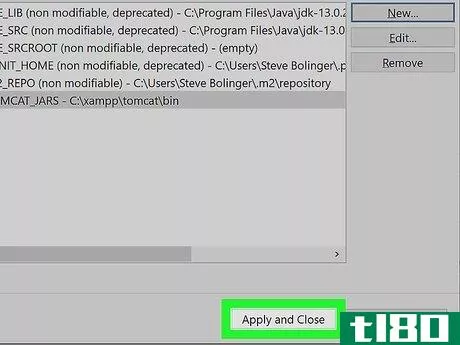
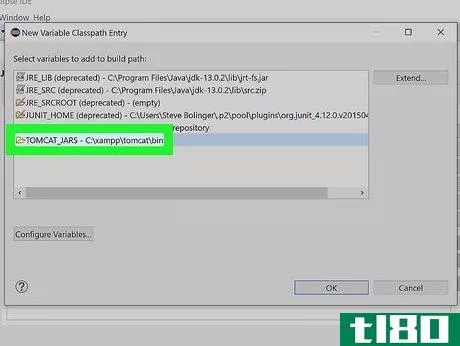
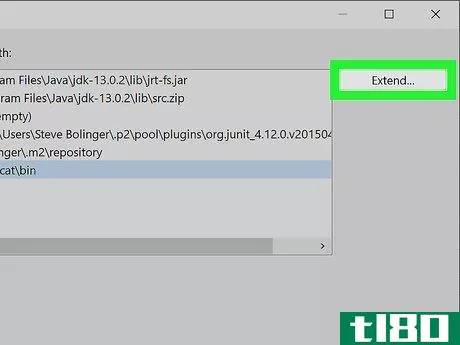
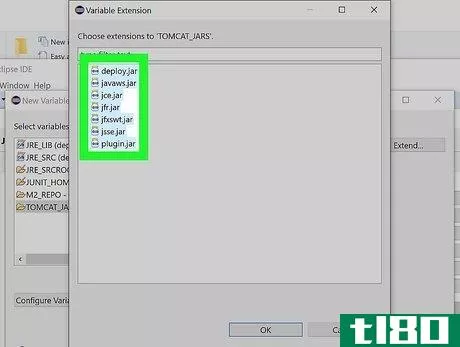
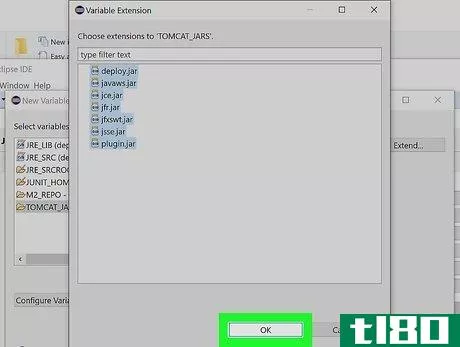
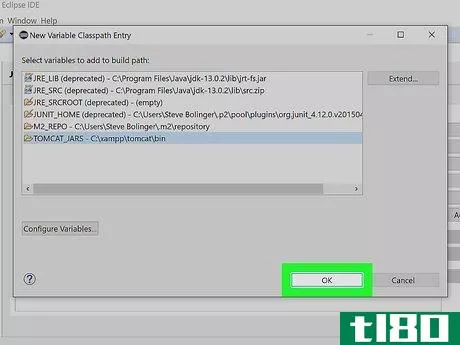
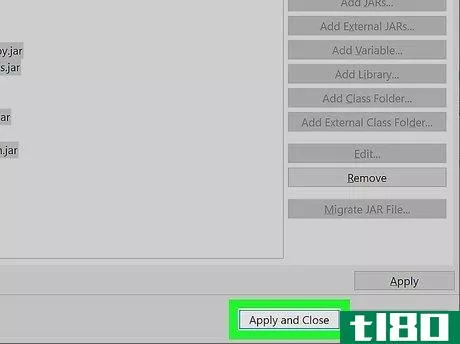
添加外部罐子(替代方法1)
- 1右键单击项目名称。这会在侧面显示一个弹出菜单。注意:如果使用此方法,则对于使用此项目的任何人,外部JAR都需要位于硬盘驱动器上的相同位置。这会使共享一个公共项目变得更加困难。
- 2.建造道路的大门。这将在右侧显示一个子菜单。
- 3单击添加外部存档。在构建路径子菜单中。
- 4选择所需的罐子,然后单击“打开”。JAR现在将出现在参考库中。
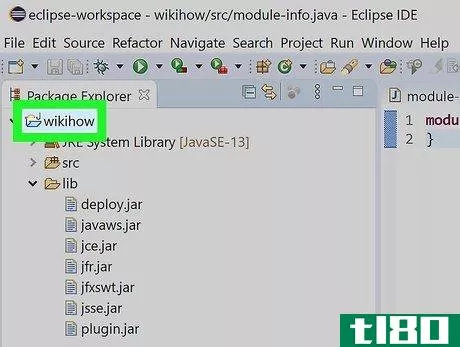
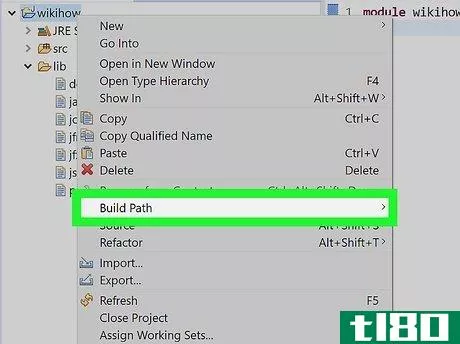
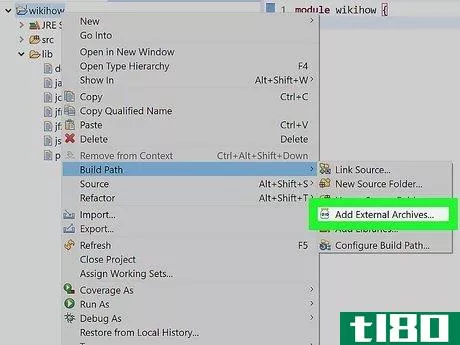
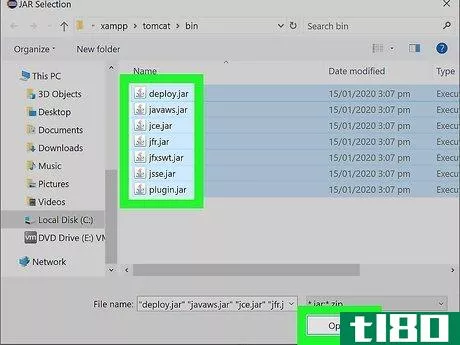
第5部分第5部分,共5部分:添加外部罐子(替代方法2)
- 1右键单击项目名称。这将在右侧显示一个弹出菜单。注意:如果使用此方法,则对于使用此项目的任何人,外部JAR都需要位于硬盘驱动器上的相同位置。这会使共享一个公共项目变得更加困难。
- 2.建造道路的大门。它位于右键单击项目名称时出现的弹出菜单中。
- 3单击“配置生成路径”。“项目属性”窗口将显示生成路径配置。
- 4选择“库”选项卡。它位于“项目属性”窗口的顶部。
- 5点击添加外部罐子。它位于“项目属性”窗口的右侧。
- 6选择所需的罐子,然后单击“打开”。JAR现在将出现在构建路径中的库列表中。
- 7单击“确定”关闭“属性”窗口。JAR现在将位于参考库中。
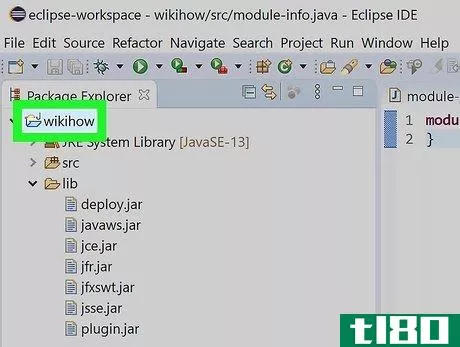
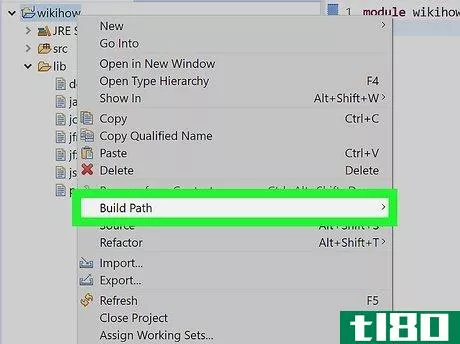
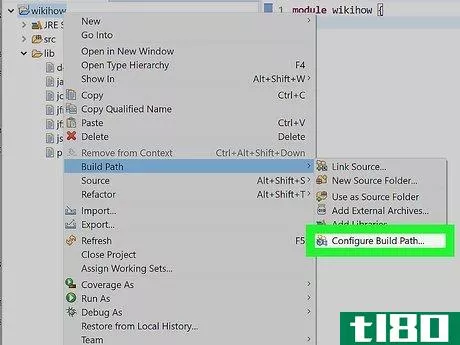
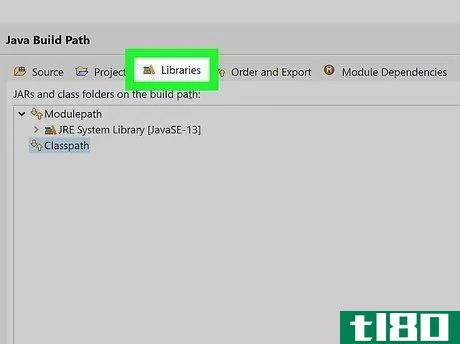
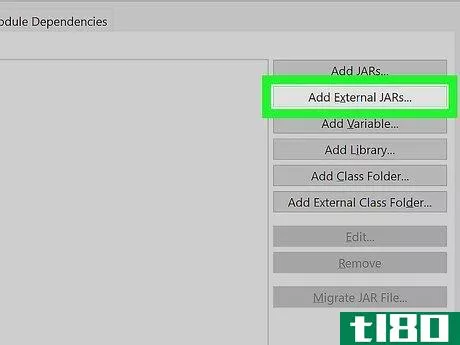
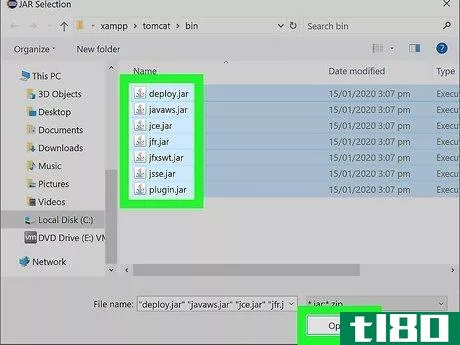
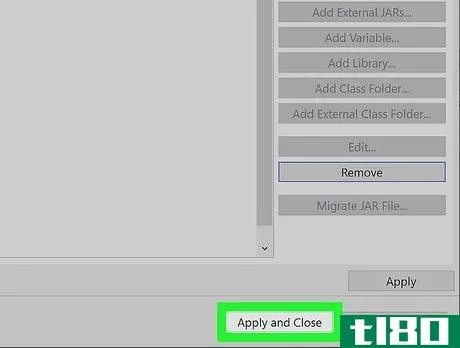
- 无论何时,只要通过Eclipse以外的任何方式向Eclipse中的项目添加新文件或文件夹,都必须刷新受影响的项目,让Eclipse知道新文件已经存在。否则,您可能会遇到编译器或生成路径错误。
- 尽管内部jar从lib中消失,但它们仍然存在于文件系统中。这仅仅是Eclipse的视角告诉你那些罐子已经被添加了。
- 为了安全起见,您可能需要创建一个文件夹来记录代码。方法如下:右键单击。JAR在package explorer的参考库中。选择Javadoc选项卡并键入文档所在的文件夹(或URL)。(注意:Eclipse不会像这样,验证会失败。但别担心,它仍然可以工作。)选择Java Source Attachment并找到文件夹或。包含源代码的JAR文件。
- 发表于 2022-05-13 07:08
- 阅读 ( 18 )
- 分类:IT
你可能感兴趣的文章
安卓工作室(android studio)和日食(eclipse)的区别
主要区别–android studio与eclipse 在开发软件时,有许多文件要处理,而且很难只使用命令行来排列文件。因此,可以使用集成开发环境(IDE)。IDE是一种软件应用程序,它为开发人员构建软件应用程序提供了全面的工具。它包...
- 发布于 2020-10-19 18:41
- 阅读 ( 374 )
初学者必备的8个eclipse键盘快捷键
...某些类、方法或变量。使用带有Ctrl+H快捷键的Search-Entire-Project提示符,而不是浪费时间手工梳理目录。 ...
- 发布于 2021-03-11 23:36
- 阅读 ( 349 )
关于javarmi注册中心以及如何使用它的所有内容
...这些服务提供了一个集中的目录。在本文中,我们将学习如何实现一个服务器来公开对象,以及如何实现一个客户端来调用服务器上的方法,以及如何在RMI注册表中注册和查找服务。 ...
- 发布于 2021-03-12 15:58
- 阅读 ( 317 )
入门时应学习的10个核心java概念
...定义用作在正在运行的程序中实例化对象的蓝图。下面是如何在程序中创建上述类的实例(名为circle)并调用其方法(解释如下): ...
- 发布于 2021-03-13 05:33
- 阅读 ( 253 )
如何为定制的多人游戏运行一个插口式minecraft服务器
...个终端窗口。如果您有使用Unix终端的经验,您应该熟悉如何使用它。如果不是的话,这个过程很简单。只需将cd放到BuildTools jar所在的文件夹中,并使用java-jar运行它: cd ~/path/to/folder/ java -jar BuildTools.jar BuildTools程序现在将下载...
- 发布于 2021-04-10 08:15
- 阅读 ( 191 )
如何运行一个简单的本地minecraft服务器(有和没有mods)
...如,而不需要原始游戏主机加载Minecraft。今天我们来看看如何运行一个简单的本地Minecraft服务器,有没有mods。 为什么要运行minecraft服务器? Minecraft本地多人游戏体验(PC版和PE版)中最令人沮丧的元素之一是,原始游戏主机必...
- 发布于 2021-04-11 03:33
- 阅读 ( 302 )
如何在ubuntu或其他linux发行版上安装minecraft
...好,但在Linux发行版的包管理器中很难轻松安装。下面是如何让您的Linux系统为Minecraft做好准备。 我们在这个过程中使用了ubuntu14.04,这就是我们具体例子的来源。但在每个Linux发行版上,这个过程几乎是相同的。 安装专有图形...
- 发布于 2021-04-11 05:43
- 阅读 ( 157 )
如何运行低成本的雷击机上的树莓皮块建设便宜
我们已经向您展示了如何在Windows/OSX设备上运行自己的blocktastic个人Minecraft服务器,但是如果您渴望更轻、更节能、随时为朋友准备的东西呢?继续读下去,我们把一个小树莓皮机变成一个低成本的Minecraft服务器,你可以离开24/7...
- 发布于 2021-04-11 15:25
- 阅读 ( 172 )